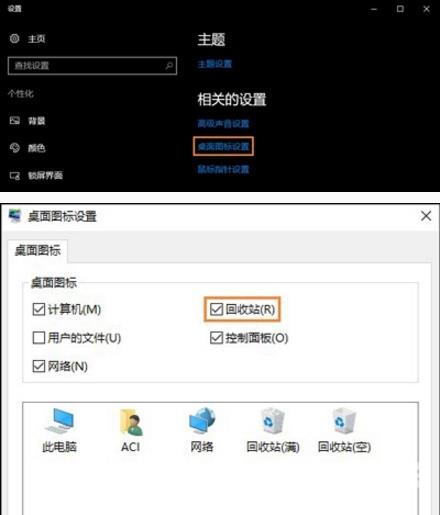如今win10系统已经深受广大用户们的欢迎,也越来越多的用户使用上了这个系统,不过最近有位win10系统用户反映在桌面上找不到回收站图标了,这让用户们非常苦恼,那么win10系统回收
如今win10系统已经深受广大用户们的欢迎,也越来越多的用户使用上了这个系统,不过最近有位win10系统用户反映在桌面上找不到回收站图标了,这让用户们非常苦恼,那么win10系统回收站图标不见了怎么办呢?今天为大家分享win10系统回收站图标不见了的解决方法。
回收站图标不见了的解决方法:
1、首先在桌面空白处右键,选择个性化。如图所示:
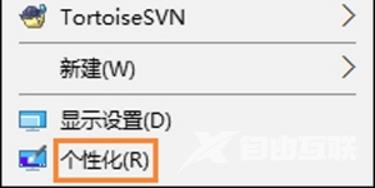
2、然后会自动跳转到Win10系统的设置-背景对话框,这里我们稍作调整,切换到第四行的主题。如图所示:

3、接着选择右侧的桌面图标设置。这时系统会弹出一个对话框,我们勾选想要显示出来的图标,然后点击确定,这些图标就会在桌面显示出来了。如图所示: